调整excel图表大小的方法有四种:拖拽调整、格式菜单调整、右键菜单调整和组合键微调。拖拽调整通过控制点快速改变大小;格式菜单可精确设置高度和宽度并锁定纵横比;右键菜单提供“大小与属性”选项卡进行高级设置;组合键(alt或ctrl)实现单元格对齐或中心缩放。要让多个图表大小一致,可在格式菜单记录一个图表的尺寸后手动输入到其他图表,或使用vba脚本批量设置。为保持图表元素相对位置不变,可固定元素大小、启用“缩放与图表一起移动大小”选项或组合元素。图表显示不清晰的原因包括分辨率低、字体小、图片格式问题或显示器缩放比例不当,可通过提高默认分辨率、增大字体、选择矢量图格式或调整缩放比例解决。

直接调整Excel图表大小,可以通过拖拽图表边框实现快速调整,或者通过格式菜单精确设置尺寸。前者方便快捷,后者更精确。
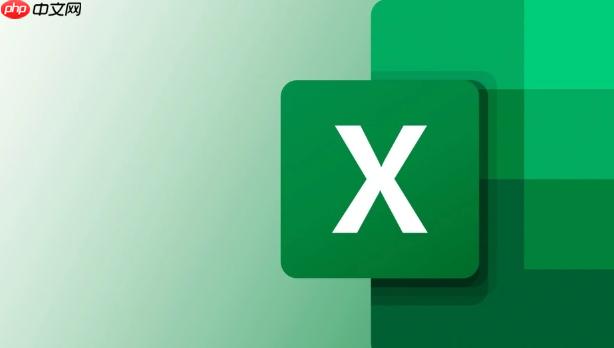
直接拖拽图表边框进行调整是最常用的方法,但有时候我们需要更精确的控制图表大小,比如需要让多个图表大小一致,这时就需要用到格式菜单。

解决方案
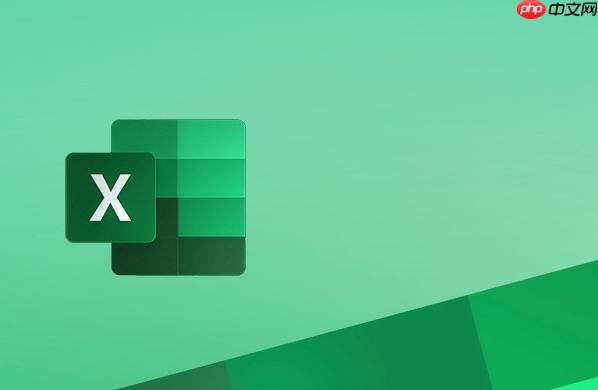
Alt键再拖动图表边框,可以实现以单元格为单位的调整,这在需要将图表与单元格对齐时非常有用。 另外,按住Ctrl键拖动图表边框,可以以图表中心为基准进行缩放。如何让多个Excel图表大小一致?
一个比较直接的方法是,先调整好一个图表的大小,然后在“格式”菜单的“大小”组中记录下它的高度和宽度。然后,选中其他需要调整的图表,依次在“高度”和“宽度”的输入框中输入刚才记录的数值。也可以使用格式刷,但需要注意格式刷会复制图表的所有格式,包括颜色、字体等,这可能不是你想要的。更高效的方法是编写一个简单的VBA脚本,批量设置图表大小。 例如:
Sub SetChartSize()
Dim cht As ChartObject
' 设置目标宽度和高度
Dim targetWidth As Double
Dim targetHeight As Double
targetWidth = 500 ' 设置目标宽度
targetHeight = 300 ' 设置目标高度
' 遍历当前工作表中的所有图表
For Each cht In ActiveSheet.ChartObjects
cht.Width = targetWidth
cht.Height = targetHeight
Next cht
End Sub这段代码可以快速将当前工作表中的所有图表设置为相同的宽度和高度。
调整Excel图表大小后,如何保持图表元素的相对位置和大小不变?
调整图表大小后,图表中的元素(比如标题、坐标轴、图例等)可能会发生错位或变形。为了避免这种情况,可以尝试以下方法:
为什么调整Excel图表大小后,图表显示不清晰?
图表显示不清晰,通常是由于以下原因:
以上就是Excel如何调整图表大小 Excel图表大小的设置方法的详细内容,更多请关注php中文网其它相关文章!

每个人都需要一台速度更快、更稳定的 PC。随着时间的推移,垃圾文件、旧注册表数据和不必要的后台进程会占用资源并降低性能。幸运的是,许多工具可以让 Windows 保持平稳运行。

Copyright 2014-2025 https://www.php.cn/ All Rights Reserved | php.cn | 湘ICP备2023035733号